EKP管理员手册-系统初始配置
EKP管理员手册_Web服务管理
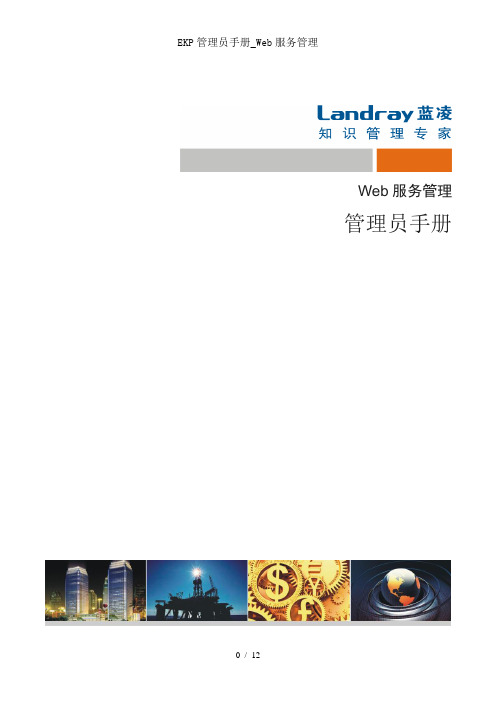
Web服务管理管理员手册文档控制/Document Control 文档属性模板修改记录文档修改记录审阅记录分发目录第一章引言 (3)1.1功能简介 (3)第二章使用说明 (4)2.1服务注册 (4)2.2运行管理 (4)2.3运行日志 (6)2.3.1检查服务运行日志 (6)2.3.2搜索服务运行日志 (7)2.4超时预警 (7)2.5用户帐号设置 (8)2.5.1新建用户帐号信息 (8)2.5.2查看用户帐号信息 (9)2.6运行日志备份 (9)2.7辅助功能 (9)2.7.1生成客户端代码 (9)2.7.2查看WSDL (10)2.7.3帮助 (10)第一章引言Web Service是一个开放的标准,适用于处理异构系统之间的通信和数据交换。
WebService2组件对系统中的Web Service进行统一管理,提供对WebService的注册发布和查找机制、安全认证服务、运行日志的采集和审计功能以及服务运行的监控和预警。
WebService2组件简化了WebService的部署和开发过程,使开发人员可以专注于业务实现,并且提供了一些辅助工具和数据接口以提高开发效率。
为了帮助EKP系统管理员使用Web服务管理,特制定本文档。
1.1 功能简介WebService2组件的主要功能有服务注册管理、运行日志及审计、超时预警和帐号设置等。
[服务注册]提供对系统中Web Service的集中管理。
注册信息定义了服务的名称、访问接口及说明等信息。
[运行管理]包括启动服务、停止服务、启动类型设置、安全认证设置、用户最大连接控制等功能。
[运行日志]记录WebService的执行情况,为审计分析服务提供依据。
记录的信息包括服务名称、服务标识、访问用户、客户端IP地址、服务启动时间、服务结束时间,执行结果和错误信息等;可以根据这些信息搜索日志;可以对指定的WebService开启Soap消息记录功能,记录服务端完整的入站消息和出站消息内容。
EK管理员手册admindo配置

(下面此图可自行更换)文档控制/Document Control文档修改记录 日期 作者 版本 备注 2011年06月09日 杨建宏 1.0 全文编写 2014年2月13日 涂橙 2.0 补充 审阅记录日期 审阅人 版本 备注分发 日期 分发人 分发对备注蓝凌标准产品 Admin.do 配置 系统管理员手册目录第一章引言 (3)1.1概述 (3)1.2配置简介 (3)第二章详细介绍 (6)2.1基础配置 (6)2.1.1数据库配置 (6)2.1.2全局参数配置 (6)2.1.3消息机制配置 (8)2.1.4附件配置 (9)2.1.5全文索引配置选项 (9)2.1.6地址本配置 (10)2.1.7启用JMX服务 (11)2.1.8日志参数设置 (11)2.2系统安全 (12)2.2.1本系统身份验证 (12)2.2.2系统安全 (12)2.3集团应用 (13)2.3.1多语言支持 (13)2.3.2启用EKP群集 (14)2.3.3启用集团分级授权 (14)2.3.4启用组织场所同步 (14)2.3.5多域名支持 (15)2.4集成配置 (15)2.4.1组织架构同步参数配置 (15)2.4.2集成Winmail (15)2.4.3集成RTX (15)2.4.4集成KK (15)2.4.5集成LDAP (15)2.4.6集成Coremail (15)2.4.7集成google日历 (16)2.4.8集成印象笔记 (16)2.5应用配置 (17)2.5.1流水号生成规则兼容配置 (17)2.5.2移动组件扩展配置 (17)2.5.3个人中心 (18)2.5.4表单配置 (18)第一章引言1.1概述Admin.do的配置是ekp系统的初始配置。
1.2配置简介Admin.do配置包括基础配置、系统安全、集团应用、集成配置和应用配置,五个部分。
基础配置为ekp自身系统的参数配置,集成配置则为与其它系统集成的参数配置。
EKP管理员手册_应用模块用户权限配置表

.蓝凌标准产品应用模块用户权限标准配置表管理员手册文档控制/Document Control 文档属性模板修改记录文档修改记录审阅记录分发目录第一章应用模块用户权限配置表 (5)1. EKP (6)1.1 文档中心 (6)1.2 流程管理 (7)1.3 新闻管理 (8)1.4 会议管理 (9)1.5 任务管理 (9)1.6 论坛管理 (10)1.7 工作沟通改进版 (11)1.8 公文管理(政府版) (11)1.9 公文管理(标准版) (13)1.10 常用资料 (14)1.11 时间管理 (15)1.12 调查管理 (15)1.13 资源借用 (16)1.14 工作总结 (16)1.15 规范制度 (17)1.16 办公用品管理 (18)1.17 车辆管理 (18)1.18 项目协作 (19)1.19 资产管理 (19)1.20 合同管理 (21)1.21 员工活动 (21)1.22 知识地图 (22)1.23 图书管理 (23)1.24 投票管理 (23)1.25 电子简报 (24)1.26 费控管理 (24)1.27 人才中心 (25)1.28 标签管理 (26)1.29 报表中心 (26)1.30 管理驾驶舱 (27)1.31 CKO工具箱 (28)1.32 移动组件 (28)1.33 工作沟通 (28)1.34 管理时钟 (29)1.35 权限管理 (29)1.36 收藏夹 (29)1.37 全局分类 (30)1.38 组织架构与账户管理 (30)1.39 短信模块 (31)1.40 表单自定义 (31)1.41 RSS频道管理 (31)1.42 W EB服务管理 (32)第一章应用模块用户权限配置表【角色分配业务说明】1、对于一个人数不多的公司,模块的管理可由少数管理员维护,这时可将所有的角色分配给这些管理员即可。
2、对于人数很多的集团型公司,文档的分类也会非常的多,有可能是每个下属分公司都会有自己的分类,即使在每个分公司下按照公司业务也会有很多不同的分类,这时单单靠几个管理员是管理不过来的,必须将文档的维护权限下放到分类的管理员去管理。
EKP管理员手册-admin.do配置

(下面此图可自行更换)蓝凌标准产品Admin.do配置系统管理员手册文档控制/Document Control文档修改记录日期作者版本备注2011年06月09日杨建宏 1.0 全文编写2014年2月13日涂橙 2.0 补充审阅记录日期审阅人版本备注分发日期分发人分发对象备注目录第一章引言 (3)1.1概述 (3)1.2配置简介 (3)第二章详细介绍 (4)2.1基础配置 (4)2.1.1数据库配置 (4)2.1.2全局参数配置 (5)2.1.3消息机制配置 (6)2.1.4附件配置 (7)2.1.5全文索引配置选项 (9)2.1.6地址本配置 (10)2.1.7启用JMX服务 (12)2.1.8日志参数设置 (12)2.2系统安全 (13)2.2.1本系统身份验证 (13)2.2.2系统安全 (14)2.3集团应用 (15)2.3.1多语言支持 (15)2.3.2启用EKP群集 (15)2.3.3启用集团分级授权 (16)2.3.4启用组织场所同步 (16)2.3.5多域名支持 (17)2.4集成配置 (17)2.4.1组织架构同步参数配置 (17)2.4.2集成Winmail (18)2.4.3集成RTX (18)2.4.4集成KK (18)2.4.5集成LDAP (18)2.4.6集成Coremail (19)2.4.7集成google日历 (19)2.4.8集成印象笔记 (19)2.5应用配置 (21)2.5.1流水号生成规则兼容配置 (21)2.5.2移动组件扩展配置 (21)2.5.3个人中心 (21)2.5.4表单配置 (22)第一章引言1.1 概述Admin.do的配置是ekp系统的初始配置。
1.2 配置简介Admin.do配置包括基础配置、系统安全、集团应用、集成配置和应用配置,五个部分。
基础配置为ekp自身系统的参数配置,集成配置则为与其它系统集成的参数配置。
基础配置●数据库配置:配置ekp系统使用的数据库参数。
EKP管理员手册min

E K P管理员手册m i n集团文件发布号:(9816-UATWW-MWUB-WUNN-INNUL-DQQTY-(下面此图可自行更换)文档控制/DocumentControl文档修改记录日期 作者 版本 备注 2011年06月09日 杨建宏 全文编写 2014年2月13日 涂橙 补充 审阅记录日期 审阅人 版本 备注 分发日期 分发人 分发对象 备注目录蓝凌标准产品 配置 系统管理员手册第一章引言1.1概述的配置是ekp系统的初始配置。
1.2配置简介配置包括基础配置、系统安全、集团应用、集成配置和应用配置,五个部分。
基础配置为ekp自身系统的参数配置,集成配置则为与其它系统集成的参数配置。
基础配置数据库配置:配置ekp系统使用的数据库参数。
全局参数配置:配置ekp系统全局功能的参数值,包括管理员账号、列表数、日历格式、样式调整模式等。
消息机制配置:配置ekp系统可使用的通知方式(待办,邮件,短信息等)。
附件配置:配置ekp系统上传附件的存放位置,是否加密,使用公司控件还是金格控件,上传附件大小限制等。
全文索引配置选项:配置全文搜索的选项地址本配置:在ekp系统使用中打开地址本时,地址本“我的部门”,“组织架构”和“常用地址本”左边目录树的显示设置。
启用JMX服务:对外提供一个AGP监控的服务日志参数设置:设置ekp系统的日志参数,包括日志启用设置,备份设置和删除设置等。
系统安全本系统身份验证:配置是否本系统数据库身份验证登陆;系统安全:设置登陆验证码,和登陆密码规则;集团应用多语言支持:如果ekp系统需要使用多语言,需要配置多语言信息,如使用何种语言等;启用EKP群集:配置ekp系统和其它系统实现SSO的一些参数。
群集选项:如果ekp系统需要配置集群,需要在这里设置群集群组名称;启用集团分级授权:配置场所间数据隔离的规则;启用组织场所同步:配置组织机构和场所间同步的规则;多域名支持:如果ekp系统需要多域名访问,可配置多域名支持。
EKP管理员手册_门户配置

E K P管理员手册_门户配置(总26页)--本页仅作为文档封面,使用时请直接删除即可----内页可以根据需求调整合适字体及大小--蓝凌标准产品门户配置管理员手册文档控制/Document Control 文档属性模板修改记录文档修改记录审阅记录分发目录第一章引言...................................................................................................... 错误!未定义书签。
功能简介................................................................................................ 错误!未定义书签。
第二章使用说明 ............................................................................................. 错误!未定义书签。
门户总体结构图.................................................................................. 错误!未定义书签。
门户配置流程说明.............................................................................. 错误!未定义书签。
设置公共门户....................................................................................... 错误!未定义书签。
上传门户样式主题包......................................................................... 错误!未定义书签。
蓝凌EKP产品用户使用手册说明书
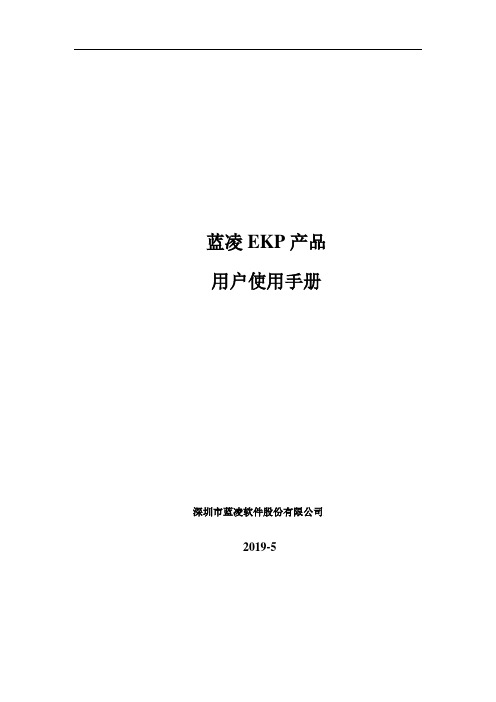
蓝凌EKP产品用户使用手册深圳市蓝凌软件股份有限公司2019-5目录1 登录系统 (22)2 流程管理 (23)2.1访问流程管理 (23)2.2流程发起 (24)2.3流程审核 (26)2.4流程跟踪 (26)2.5流程反馈 (27)2.5.1指定反馈人 (28)2.5.2实施反馈 (28)2.6流程查询 (30)2.7发起沟通 (31)2.8传阅机制 (33)2.9流程打印 (34)2.10流程收藏 (34)2.11后台设置 (35)2.11.1角色分配 (35)2.11.2模块设置 (37)2.11.3文档维护 (14)3 新闻管理 (16)3.1新闻拟稿 (16)3.2新闻发布 (18)3.3发布机制 (19)3.4阅读机制 (20)3.5后台设置 (20)3.5.1类别设置 (20)3.5.2参数设置 (21)3.5.3通用流程模板 (22)4 知识中心 (24)4.1业务流程 (24)4.2知识中心 (24)4.2.1录入知识 (24)4.2.2审批知识 (25)4.2.3关联机制 (25)4.2.4版本机制 (28)4.2.5推荐机制 (31)4.2.6点评机制 (33)4.2.7收藏夹 (35)4.2.8发布知识 (37)4.2.9置顶知识 (38)4.2.10取消置顶知识 (39)4.3后台设置 (40)4.3.1角色分配 (40)4.3.2类别设置 (42)4.3.3通用流程模板 (42)4.3.4编号规则 (42)4.3.5文档导入 (43)4.3.6列表显示设置 (44)5 公文管理 (45)5.1角色说明 (45)5.2公文流转 (46)5.2.1公文拟稿 (46)5.2.2公文审批 (50)5.3发文发布 (51)5.4后台配置 (51)5.4.2通用编号规则 (53)5.4.3通用流程模板 (54)5.4.4参数配置 (55)5.4.5权限配置 (55)6 会议管理 (58)6.1业务流程 (58)6.2预约会议室 (59)6.3新建会议安排 (60)6.3.1 选择会议模板 (60)6.3.2 录入会议信息 (61)6.4会议审批 (63)6.5会议回执 (63)6.6上传上会材料 (64)6.7跟进会议安排 (65)6.8查看会议安排 (67)6.9查看会议回复情况 (67)6.10催办会议 (68)6.11会议变更 (69)6.12取消会议 (70)6.13录入会议相关任务安排 (70)6.14录入会议纪要 (72)6.15审批会议纪要 (73)6.16跟进会议纪要 (74)6.17查看会议纪要 (75)6.18会议统计 (75)6.18.1 部门会议统计 (75)6.18.2 个人会议统计 (79)6.18.3 会议室使用统计 (83)6.19后台配置 (88)6.19.1角色分配 (88)6.19.2模块设置 (91)6.19.3会议室管理 (95)7 时间管理 (97)7.1日程管理 (97)7.1.1时间管理事项分类 (97)7.1.2共享分组 (99)7.1.3同步设置 (100)7.2日程机制 (101)7.3后台设置 (102)7.3.1模块设置 (102)7.3.2共享设置 (103)7.4权限管理 (105)8 规范制度 (106)8.1业务流程 (106)8.2录入规范制度 (106)8.3审批规范制度 (108)8.4收藏规范制度 (110)8.5设置新版本 (112)8.6失效规范制度 (113)8.7发布规范制度 (114)8.8后台配置 (116)8.8.1角色分配 (116)8.8.2基础设置 (117)8.8.3文档维护 (124)9 任务管理 (125)9.1任务分配 (125)9.1.1新建任务 (125)9.1.2分解子任务 (126)9.2任务处理过程 (126)9.3任务图 (128)9.4任务统计分析 (129)9.4.1负荷分析 (129)9.4.2满意度分析 (130)9.4.3类型分析 (131)9.4.4趋势分析 (132)9.5后台配置 (133)9.5.1任务类型配置 (133)9.5.2满意度配置 (133)9.5.3任务分解层级配置 (134)9.6权限管理 (135)10 固资管理 (136)10.1业务流程 (136)10.2资产卡片管理 (136)10.2.1资产卡片录入 (137)10.2.2导入资产卡片 (138)10.2.3导出资产卡片 (139)10.3资产申请 (140)10.3.1新建资产申购单 (140)10.3.2新建资产采购单 (141)10.3.3新建资产入库单 (142)10.3.4新建资产领用单 (143)10.3.5新建资产归还单 (144)10.3.6新建资产调拨单 (145)10.3.7新建资产维修/保养单 (146)10.3.8新建资产处置单 (147)10.3.9新建资产变更单 (148)10.3.10新建资产出租出借单 (149)10.4资产盘点 (150)10.4.1新建资产盘点任务单 (150)10.4.2审批盘点单 (152)10.4.3资产盘点 (153)10.5后台设置 (161)10.5.1角色分配 (161)10.5.2基础设置 (164)10.5.3模块设置 (165)11 资源借用 (167)11.1业务流程 (167)11.2资源借用 (167)11.2.1资源借用申请 (168)11.2.2借用单审批 (169)11.2.3资源不领取 (170)11.2.4资源领取 (171)11.2.5资源归还 (172)11.3资源信息 (173)11.3.2资源批量录入 (174)11.4资源借用月报表 (174)11.4.1单位资源借用月报表 (174)11.4.2资源借用情况月报表 (175)11.5后台设置 (176)11.5.1角色分配 (176)11.5.2类别设置 (177)11.5.3基础设置 (178)12 用品管理 (179)12.1业务流程 (179)12.2办公用品借用 (179)12.2.1新建办公用品领用申请单 (180)12.2.2办公用品领取 (182)12.3库存管理 (182)12.3.1用品入库 (182)12.3.2快速录入 (183)12.3.3库存查询 (185)12.4统计报表 (185)12.4.1领用统计 (185)12.4.2月领用报表 (186)12.4.3出库统计 (187)12.4.4待领养统计 (187)12.5后台设置 (187)12.5.1角色分配 (188)12.5.2分类管理 (189)13 车辆管理 (190)13.1业务流程 (190)13.3车辆调度 (192)13.3.1 单独调度 (192)13.3.2 批量调度 (194)13.3.3 更改调度 (196)13.4回车登记 (196)13.5申请单评价 (197)13.5.1 用车申请人 (197)13.5.2 满意度管理员 (199)13.6用车查询 (199)13.7车辆信息 (200)13.7.1 违章信息 (200)13.7.2 保险信息 (202)13.7.3 保养信息 (203)13.8统计报表 (204)13.8.1 出车统计 (204)13.8.2 保养统计 (205)13.8.3 违章统计 (206)13.9后台配置 (206)13.9.1角色分配 (206)13.9.2基础设置 (207)14 档案管理 (215)14.1档案管理 (215)14.1.2 档案审核 (217)14.1.3 档案借阅 (219)14.1.4 档案鉴定 (221)14.1.5 档案销毁 (223)14.1.6 档案库 (224)14.2档案提醒 (226)14.2.1 即将到期 (226)14.2.2 到期档案 (227)14.3其他操作 (227)14.3.1 废弃箱 (227)14.3.2 回收站 (227)14.4后台配置 (231)14.4.1基础设置 (231)14.4.2参数设置 (234)14.4.3属性管理 (236)14.4.4权限分配 (239)15 工作沟通 (241)15.1业务流程 (241)15.2新建沟通 (241)15.3编辑沟通 (242)15.4结束沟通 (243)15.5回复沟通 (244)15.6转发沟通 (245)15.7关注沟通 (246)15.8增加沟通人员 (247)15.9后台设置 (247)15.9.1角色分配 (247)15.9.2类别设置 (248)15.9.3参数设置 (249)15.9.4编号规则 (249)16 图书管理 (249)16.1业务流程 (250)16.2录入图书 (250)16.2.1 单个录入图书 (250)16.2.2 批量录入图书 (251)16.3增加图书数量 (253)16.4作废图书 (253)16.5预约图书 (254)16.6取消预定 (256)16.7领取图书 (257)16.8图书续借 (257)16.9归还图书 (258)16.10催还图书 (259)16.11后台设置 (259)16.11.1角色分配 (259)16.11.2类别设置 (261)16.11.4提醒设置 (261)16.11.5通用编号规则 (262)17 员工活动 (263)17.1发起活动 (263)17.2活动报名 (264)17.3活动信息管理 (266)17.4活动总结 (266)17.5后台配置 (267)17.5.1类别字段说明 (267)17.5.2权限变更 (268)17.5.3文档维护 (269)17.6权限管理 (269)18 证照管理 (271)18.1业务流程 (271)18.2证照信息管理 (272)18.2.1证照录入 (272)18.2.2证照变更 (273)18.2.3删除证照 (273)18.2.4新版本创建 (274)18.2.5证照注销 (275)18.3证照借用 (275)18.3.1新建证照借用 (275)18.3.2借用审批 (277)18.3.3证照签领 (278)18.3.4证照不签领 (281)18.3.5证照收回 (282)18.4证照后台设置 (283)18.4.2证照类别设置 (285)18.4.3证照借用流程模板设置 (286)18.4.4通用流程模板 (286)18.4.5证照提醒设置 (287)18.4.6证照属性模板 (288)19 调查管理 (293)19.1业务流程 (293)19.2创建调查问卷 (294)19.3参与调查 (298)19.3.1开始调查 (299)19.3.2结束调查 (301)19.4调查设置 (302)19.4.1所有问卷 (302)19.4.2我发起的 (304)19.4.3待我审的 (304)19.4.4我已审的 (305)19.5调查结果 (305)19.5.1调查中 (305)19.5.2已结束 (310)19.6后台配置 (311)19.6.1角色分配 (311)19.6.2基础设置 (313)19.6.3文档维护 (320)20 论坛管理 (323)20.1新建帖子 (324)20.2回复帖子 (325)20.3收藏帖子 (326)20.5推荐帖子 (327)20.6帖子查看页面的其他操作 (327)20.7版主操作 (327)20.8后台配置 (329)20.8.1论坛设置 (329)20.8.2版块分类设置 (331)20.8.3版块设置 (331)20.8.4版块管理 (333)20.9权限管理 (333)21 投票管理 (335)21.1业务流程 (335)21.2进行投票 (335)21.3发起投票 (336)21.4催办投票 (337)21.5终止投票 (338)21.6删除投票 (338)21.7查看投票结果 (338)21.8后台配置 (338)21.8.1角色分配 (338)21.8.2分类设置 (339)22 电子期刊 (340)22.1业务流程 (340)22.2创建期刊品牌 (341)22.3创建期刊 (343)22.4阅读和下载期刊 (344)22.5期刊点评和删除点评 (346)22.6角色分配 (346)23 工作总结 (347)23.1业务流程 (347)23.2创建工作总结 (348)23.3审批工作总结 (351)23.4收藏工作总结 (352)23.5点评工作总结 (354)23.6推荐工作总结 (355)23.7发布工作总结 (356)23.8任务安排 (358)23.9后台配置 (360)23.9.1角色分配 (360)23.9.2基础设置 (361)24 人事档案 (363)24.1业务流程 (363)24.2创建档案 (364)24.2.1通过同步账号创建 (364)24.2.2通过新建创建 (366)24.3档案信息日常维护 (367)24.3.1员工信息单个维护 (367)24.3.2员工信息批量维护 (368)24.3.3员工信息的展示和导出花名册 (370)24.3.4个人经历单个维护 (371)24.3.5个人经历批量维护 (372)24.3.6员工信息打印和员工黄页入口 (373)24.4.1后台配置 (375)24.4.2简易卡片构成 (375)24.4.3员工黄页个人资料构成 (375)24.5提醒预警 (377)24.5.1提醒查看页面 (377)24.5.2概况提醒框 (378)24.6统计图表 (378)24.6.1概况页面统计图表 (378)24.6.2详细筛选统计图表 (379)24.7工资单发放 (379)24.7.1后台配置 (380)24.7.2发放工资单 (380)24.8个人假期 (381)24.8.1个人假期维护 (381)24.8.2关联流程模块 (384)24.9薪酬福利 (385)24.9.1个人薪酬福利维护 (385)24.9.2关联流程模块 (387)24.10后台配置 (389)24.10.1档案授权 (389)24.10.2个人信息设置 (389)24.10.3隐私保护 (390)24.10.4提醒设置 (391)24.10.5自定义设置 (392)24.10.6高级搜索 (393)24.10.7高级导入 (395)24.10.8权限分配 (397)25 项目协作 (399)25.2项目的建立 (400)25.3项目工作室的维护 (402)25.4项目信息的完善 (404)25.5后台管理 (407)25.5.1分类设置 (407)25.5.2项目状态设置 (408)25.6权限管理 (408)26 督办管理 (409)26.1业务流程 (410)26.2督办界面概览 (411)26.3督办立项 (413)26.4任务指派工作 (415)26.4.1任务指派 (415)26.4.2任务变更 (416)26.4.3责任人变更 (417)26.5督办反馈 (418)26.6督办办结 (419)26.7督办考评 (419)26.8督办撤销 (420)26.9督办沟通 (421)26.10后台配置 (421)26.10.1类别设置 (421)26.10.2模块设置 (422)26.10.3基础设置 (422)26.10.4参数配置 (423)26.11权限管理 (424)27.1业务流程 (426)27.2员工黄页主页 (426)27.3通讯录 (428)27.4完善员工基本信息 (429)27.5后台配置 (430)27.5.1员工信息 (430)27.5.2导航配置 (431)27.5.3页面布局配置 (432)27.5.4个人资料目录设置 (432)27.5.5隐私设置 (433)27.6权限管理 (434)28 合同管理 (434)28.1业务流程 (435)28.2录入合同 (436)28.3录入合同新版本 (436)28.4导出合同 (437)28.5合同授权 (438)28.6合同归档 (438)28.7合同传阅 (439)28.8合同打印 (440)28.9合同管理后台设置 (440)28.9.1角色分配 (440)28.9.2类别设置 (443)28.9.3通用流程模板 (444)28.9.4通用编号规则 (444)29 客户台账 (444)29.1业务流程 (445)29.2录入客户信息 (446)29.3客户业务管理 (452)29.3.1录入客户联系 (452)29.3.2录入商机 (454)29.3.3录入客户合同 (454)29.3.4录入客户服务 (454)29.3.5录入收款记录 (455)29.4客户信息查询和各类统计 (457)29.4.1客户分类统计 (457)29.4.2客户合同统计 (457)29.4.3客户回款统计 (458)29.4.4销售商机统计 (458)29.5角色分配 (459)29.5.1台账管理角色分配 (462)29.5.2台账基础设置角色分配 (462)30 签到服务 (463)30.1业务流程 (464)30.2考勤 (464)30.2.1新建考勤组 (464)30.2.2结束考勤组 (466)30.2.4移动考勤打卡 (467)30.2.5查看考勤打卡记录 (473)30.2.6审核异常 (475)30.3签到 (480)30.3.1新建签到组 (480)30.3.2结束签到组 (481)30.3.3删除签到组 (481)30.3.4移动签到 (482)30.3.5查看签到记录 (483)30.4会议签到 (485)30.4.1会议签到 (485)30.4.2查看会议签到情况 (487)30.5后台配置 (489)30.5.1角色分配 (489)30.5.2考勤参数设置 (490)30.5.3考勤组分类设置 (492)30.5.4异常单默认流程 (493)30.5.5签到组分类设置 (493)31 流程效率统计 (493)31.1进入流程分析平台 (496)31.2后台配置 (497)31.2.1业务系统配置 (498)31.2.2参数设置 (501)31.2.3采集数据 (502)31.2.4数据采集错误日志 (502)31.3我的流程 (503)31.3.1我启动的流程 (503)31.3.2待我处理的流程 (503)31.3.3我已经处理的流程 (504)31.4查询统计 (505)31.4.1流程查询 (505)31.4.2流程预警 (508)31.5组织效率 (511)31.5.1吞吐量看版 (511)31.5.2效率看板 (527)31.5.3排名统计 (532)31.6流程效率 (534)31.6.1吞吐量看板 (534)31.6.2效率看板 (540)31.6.3排名统计 (542)32 流程引擎部署和监控 (544)32.1LBPM后台分布式 (544)32.1.1如何配置均衡服务和工作服务器 (545)32.1.2使用场景 (545)32.2流程监控中心 (546)32.2.1功能简介 (546)32.3流程监控中心使用说明 (548)32.3.1进入流程控制中心 (548)33 报表中心 (556)33.1进入报表中心 (556)33.2新建报表文档 (557)33.3查询报表文档 (558)33.4模块设置 (559)33.4.1 报表设置 (559)33.4.2 通用流程模板设置 (565)33.4.3 类别设置 (565)33.5权限分配说明 (567)33.5.1 模块角色说明及分配建议 (567)34 管理驾驶舱 (567)34.1业务流程 (568)34.2新建指标 (568)34.3录入指标值 (569)34.4编辑指标 (570)34.5指标预警 (570)34.6数字仪表盘 (570)34.7后台设置 (571)34.7.1角色分配 (571)34.7.2类别设置 (573)34.7.3数据来源设置 (573)1登录系统管理员通过系统访问地址登录管理后端,可维护蓝凌EKP系统功能。
蓝凌标准产品系统配置库用户操作手册.doc
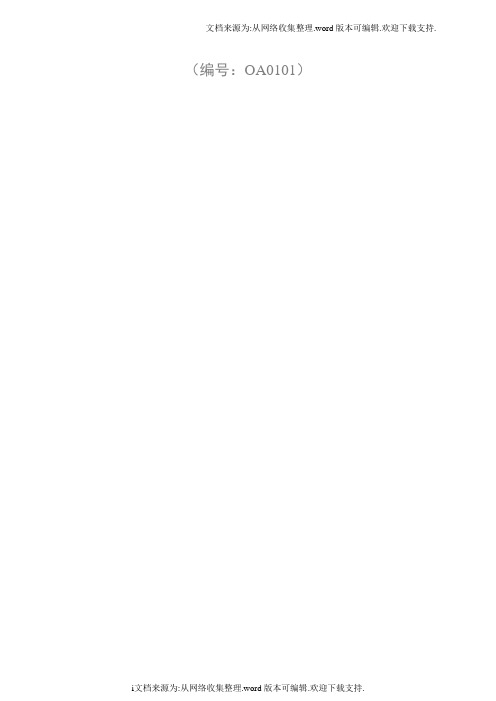
(编号:OA0101)变更记录A–增加M–修改D–删除文档审批记录1.系统配置库 ................................................................................. 错误!未定义书签。
1.1功能描述.................................................................................. 错误!未定义书签。
1.2使用说明.................................................................................. 错误!未定义书签。
1.2.1系统初始配置..................................................................... 错误!未定义书签。
1.2.2组织架构............................................................................. 错误!未定义书签。
1.2.3待处理个人......................................................................... 错误!未定义书签。
1.2.4常用群组............................................................................. 错误!未定义书签。
1.2.5阅读常用群组..................................................................... 错误!未定义书签。
1.2.6信息导入............................................................................. 错误!未定义书签。
EKP管理员手册admindo配置

(下面此图可自行更换)文档控制/DocumentControl文档修改记录 日期 作者 版本 备注 2011年06月09日 杨建宏 1.0 全文编写 2014年2月13日 涂橙 2.0 补充 审阅记录日期 审阅人 版本 备注 分发日期 分发人 分发对象 备注 目录1.1概述 ................................................. 1.2 配置简介 .............................................蓝凌标准产品 Admin.do 配置 系统管理员手册第二章详细介绍 ...............................................2.1基础配置.............................................2.1.1数据库配置...........................................2.1.2全局参数配置.........................................2.1.3消息机制配置.........................................2.1.4附件配置.............................................2.1.5全文索引配置选项.....................................2.1.6地址本配置...........................................2.1.7启用JMX服务.........................................2.1.8日志参数设置.........................................2.2系统安全.............................................2.2.1本系统身份验证.......................................2.2.2系统安全.............................................2.3集团应用.............................................2.3.1多语言支持...........................................2.3.2启用EKP群集.........................................2.3.3启用集团分级授权.....................................2.3.4启用组织场所同步.....................................2.3.5多域名支持...........................................2.4集成配置.............................................2.4.1组织架构同步参数配置.................................2.4.2集成Winmail..........................................2.4.3集成RTX..............................................2.4.4集成KK...............................................2.4.5集成LDAP.............................................2.4.6集成Coremail.........................................2.4.7集成google日历......................................2.4.8集成印象笔记.........................................2.5应用配置.............................................2.5.1流水号生成规则兼容配置...............................2.5.2移动组件扩展配置.....................................2.5.3个人中心.............................................2.5.4表单配置.............................................第一章引言1.1 概述Admin.do的配置是ekp系统的初始配置。
EKP管理员手册_系统初始配置
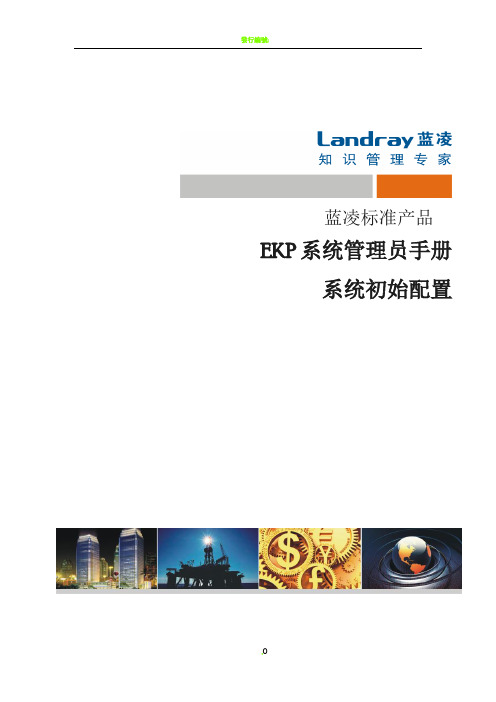
蓝凌标准产品EKP系统管理员手册系统初始配置文档控制/Document Control 文档属性模板修改记录文档修改记录审阅记录分发目录第一章.................................................................................................................................................................. 应用系统初始过程讲解7第二章................................................................................................................................................................................... ADMIN.DO的设置7第三章......................................................................................................................................................................................... 导入初始化数据83.1系统初始化 (8)3.2数据初始化 (10)3.2.1导入系统基础数据 (10)3.2.2数据导入导出 (12)3.2.2.1 ................................................................................................................................................................................ 导入初始化内容包123.2.2.2.................................................................................................................................................. 不同系统间的数据导出导入14第四章................................................................................................................................................................................................ 设置组织架构184.1.1从其它系统同步导入 (18)4.1.2数据导入方式创建 (19)4.1.2.1设置导入模板 (20)4.1.2.2.............................................................................................................................................................................................................. 下载模板214.1.2.3 ............................................................................................................................................................................................................. 导入信息224.1.3直接在系统中创建 (22)4.1.3.1............................................................................................................................................................................................................... 机构管理224.1.3.2 ............................................................................................................................................................................................................. 部门管理234.1.3.3............................................................................................................................................................................................................. 岗位管理244.1.3.4 ............................................................................................................................................................................................................. 员工管理24第五章.................................................................................................................................................................................. 集团分级授权部署24第六章................................................................................................................................................................................................ 设置系统门户24第七章.................................................................................................................................................................................. 设置应用模块权限257.1.1导入系统权限 (25)7.1.2系统重要角色说明 (26)7.1.3分配权限 (26)7.1.3.1创建角色分配文档 (27)7.1.3.2.................................................................................................................................................................. 在角色文档中指定用户287.1.4权限分配查询 (29)7.1.4.1按员工查询 (29)7.1.4.2....................................................................................................................................................................................................... 按角色查询30第八章..................................................................................................................................................................... 设置系统其他必要信息318.1.1全系统搜索 (31)8.1.2统一分类管理 (32)8.1.2.1辅类别设置 (32)8.1.2.2.............................................................................................................................................................................................................. 分类设置338.1.3流程服务 (33)8.1.3.1基础设置 (33)8.1.3.2............................................................................................................................................................................................... 操作方式设置358.1.3.3........................................................................................................................................................................................ 默认审批语设置378.1.4订阅管理 (38)8.1.5个人设置内容维护 (39)8.1.6个人收藏夹 (40)8.1.7关联管理 (40)8.1.8排班管理 (44)第九章................................................................................................................................................................................................ 系统升级向导469.1代码升级部署 (46)9.2配置ADMIN.DO (46)9.3系统升级向导 (46)第十章....................................................................................................................................................... 系统配置(管理员工具箱)4910.1数据库检测 (49)10.1.1一键检测:按整个应用进行检测 (51)10.1.1.1一键检测 (51)10.1.1.2开始修复 (52)10.1.1.3重新检测 (53)10.1.2高级选项:按应用模块进行检测 (54)10.1.2.1开始检测 (54)10.1.2.2开始修复 (55)10.1.2.3重新检测 (56)10.2常用工具集 (56)10.2.1查看数据字典 (56)10.2.2....................................................................................................................................................................................................... 查看模块信息5710.2.3..................................................................................................................................................................................................... 修改log4j级别5810.2.4......................................................................................................................................................................................... 重新加载数据字段5810.2.5....................................................................................................................................................................................................... 重新创建索引5910.2.6...................................................................................................................................................................... 重新生成自定义表单JSP5910.3群集信息 (60)10.4W EB服务管理 (61)10.5数据源 (61)10.6日志管理 (62)10.7在线统计 (63)10.8产品许可证 (64)第一章应用系统初始过程讲解【概述】描述系统服务器启动后,用管理员账号登录系统该做哪些事情和创建哪些数据。
(完整版)EKP管理员手册_流程表单配置

蓝凌标准产品流程机制管理员手册文档控制/Document Control文档属性文档标题文档编号配置项密级用户文档模板模板修改记录日期作者版本备注2008年06月20日邓红云 1.0 初稿2009年04月29日邓红云 1.1 修改2009年05月12日邓红云 1.2 修改2011年07月20日邓红云 1.3 删除首页图片,增加页尾图片。
文档修改记录日期作者版本备注2013年6月9日杨建宏 1.0 全文编写2014年3月19日杨建宏 1.1 V11.0版本修订2014年6月12日杨建宏 1.2 V11.0.2版本修订审阅记录日期审阅人版本备注分发日期分发人分发对象备注目录第一章引言 (3)1.1功能简介 (3)第二章流程配置 (3)2.1通用流程模板设置 (3)2.1.1定义流程基本信息 (4)2.1.2定义流程节点 (5)2.1.2.1添加审批节点 (8)2.1.2.2添加签字节点 (13)2.1.2.3添加抄送节点 (14)2.1.2.4添加人工决策节点 (15)2.1.2.5添加条件分支节点 (16)2.1.2.6添加机器人节点(RDB读取写入,修改文档信息) (18)2.1.2.7添加启动子流程节点 (20)2.1.2.8添加回收子流程节点 (23)2.1.2.9添加并行分支节点 (25)2.1.2.10公式定义器操作 (27)2.1.3流程检测及保存 (29)2.1.4附录1 通用岗位的使用说明 (30)2.1.5附录2 角色线的使用说明 (35)2.2在业务模块文档类别中设置流程 (43)第三章表单配置 (44)3.1通用表单模板设置 (44)3.2表单字段权限设置说明 (52)3.3表单数据存储设置 (56)第一章引言为了帮助EKP管理员使用流程机制、表单机制,特制定本文档。
1.1 功能简介管理员通过系统后台设置好流程模板、通用流程模板、表单模板与通用表单模板,以提供普通用户使用。
在流程流转过程中,管理员也可通过特权操作对异常流程进行干预,使流程正常向下流转。
EKP管理员手册_集团分级授权管理

EKP管理员⼿册_集团分级授权管理蓝凌标准产品集团分级授权管理管理员⼿册⽂档控制/Document Control ⽂档属性模板修改记录⽂档修改记录审阅记录分发⽬录第⼀章引⾔ (3)1.1功能简介 (3)1.2业务流程 (4)第⼆章使⽤说明 (5)2.1系统管理员 (5)2.1.1系统配置 (5)2.1.1.1基础配置-启⽤集团分级授权 (5)2.1.1.2集成配置-启⽤组织场所同步 (6)2.1.2场所管理 (7)2.1.2.1场所设置 (7)2.1.2.2⽆效场所 (9)2.1.3⾓⾊分类设置 (10)2.1.4公共⾓⾊分配 (11)2.1.4.1普通权限 (11)2.1.4.2分级权限 (12)2.1.5员⼯授权查询 (13)2.1.6⾓⾊授权查询 (14)2.1.7集团分级数据迁移 (14)2.2场所管理员 (18)2.2.1场所⾓⾊分配 (18)2.2.1.1指派场所公共分级⾓⾊ (18)2.2.1.1新建场所分级⾓⾊ (19)2.2.2当前场所员⼯授权查询 (20)2.2.3当前场所⾓⾊授权查询 (20)2.3普通⽤户 (21)2.3.1漫游操作 (21)2.3.2默认场所设置 (22)第⼀章引⾔1.1 功能简介集团分级授权管理功能提供了分级的权限管理和业务的隔离及协作机制,是⼀套适⽤于⼤型企业管理模式的解决⽅案。
系统管理员可以将权限管理和组织机构维护的⼯作分派给各个⼦公司管理员。
业务数据和系统权限按区域隔离,各区域类似独⽴的⼦系统,也可以根据需要跨区域处理。
⽤户登录后只能查阅和操作当前区域的授权数据,也可以随时切换到其它可登录的区域,⽽不必切换帐号。
系统提供了⼀些辅助⼯具和配置,如组织场所同步组件可以简化管理员的维护⼯作,数据迁移⼯具⽀持管理模式的切换或者历史数据的升级等。
1.2 业务流程第⼆章使⽤说明2.1 系统管理员2.1.1 系统配置2.1.1.1 基础配置-启⽤集团分级授权进⼊admin.do的集团应⽤。
(完整版)EKP管理员手册_流程表单配置

蓝凌标准产品流程机制管理员手册文档控制/Document Control文档属性文档标题文档编号配置项密级用户文档模板模板修改记录日期作者版本备注2008年06月20日邓红云 1.0 初稿2009年04月29日邓红云 1.1 修改2009年05月12日邓红云 1.2 修改2011年07月20日邓红云 1.3 删除首页图片,增加页尾图片。
文档修改记录日期作者版本备注2013年6月9日杨建宏 1.0 全文编写2014年3月19日杨建宏 1.1 V11.0版本修订2014年6月12日杨建宏 1.2 V11.0.2版本修订审阅记录日期审阅人版本备注分发日期分发人分发对象备注目录第一章引言 (3)1.1功能简介 (3)第二章流程配置 (3)2.1通用流程模板设置 (3)2.1.1定义流程基本信息 (4)2.1.2定义流程节点 (5)2.1.2.1添加审批节点 (8)2.1.2.2添加签字节点 (13)2.1.2.3添加抄送节点 (14)2.1.2.4添加人工决策节点 (15)2.1.2.5添加条件分支节点 (16)2.1.2.6添加机器人节点(RDB读取写入,修改文档信息) (18)2.1.2.7添加启动子流程节点 (20)2.1.2.8添加回收子流程节点 (23)2.1.2.9添加并行分支节点 (25)2.1.2.10公式定义器操作 (27)2.1.3流程检测及保存 (29)2.1.4附录1 通用岗位的使用说明 (30)2.1.5附录2 角色线的使用说明 (35)2.2在业务模块文档类别中设置流程 (43)第三章表单配置 (44)3.1通用表单模板设置 (44)3.2表单字段权限设置说明 (52)3.3表单数据存储设置 (56)第一章引言为了帮助EKP管理员使用流程机制、表单机制,特制定本文档。
1.1 功能简介管理员通过系统后台设置好流程模板、通用流程模板、表单模板与通用表单模板,以提供普通用户使用。
在流程流转过程中,管理员也可通过特权操作对异常流程进行干预,使流程正常向下流转。
EKP管理员手册_门户配置

蓝凌标准产品门户配置管理员手册文档控制/Document Control文档属性文档标题文档编号配置项密级用户文档模板模板修改记录日期作者版本备注2008年06月20日邓红云 1.0 初稿2009年04月29日邓红云 1.1 修改2009年05月12日邓红云 1.1 修改2011年07月20日邓红云 1.2 删除首页图片,增加页尾图片。
文档修改记录日期作者版本备注2014-3-09 杨建宏 1.0 全文编写审阅记录日期审阅人版本备注分发日期分发人分发对象备注目录第一章引言 (3)1.1功能简介 (3)第二章使用说明 (3)2.1门户总体结构图 (3)2.2门户配置流程说明 (5)2.3设置公共门户 (6)2.3.1上传门户样式主题包 (6)2.3.2公共门户部件配置 (6)2.3.2.1快捷方式配置 (7)2.3.2.2常用链接配置 (8)2.3.2.3多级树菜单配置 (9)2.3.2.4自定义页面配置 (11)2.3.3页面配置 (11)2.3.3.1基本信息 (12)2.3.3.2页面配置 (13)2.3.4门户配置 (19)2.4设置个人门户 (21)第一章引言为了指导客户使用EKP门户管理,设置门户风格,特制定本文档。
1.1 功能简介主要有以下功能:●设置公共门户,并设置不同员工登录不同的门户●设置门户多个主题风格,并可个性化定制●设置员工个人门户,可由员工自定义门户内容第二章使用说明2.1 门户总体结构图在进行具体门户配置前,我们首先要规划好整个公司按区域,按职能等需要创建哪些门户,以及它们相互间的层级关系。
一般集团型公司的门户总体规划配置如下图所示,可参考。
集团总部门户华北大区门户华东大区门户营销中心门户信息门户服务门户战略门户工作台工程中心门户信息门户服务门户门户内容门户内容门户内容门户内容门户内容门户内容战略门户............工作台............门户内容门户内容门户内容门户内容人力资源门户............………………营销中心门户………………. 工程中心门户………………........................ ………………2.2 门户配置流程说明首先,我们先来了解一下门户配置的元素构成。
EKP管理员手册_系统初始配置
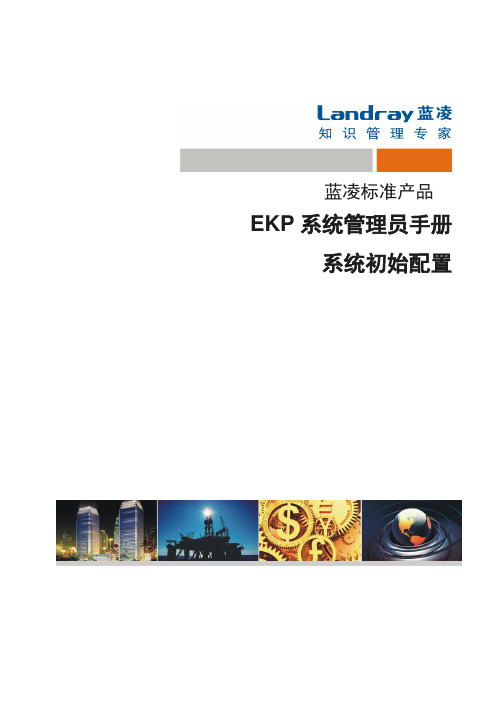
蓝凌标准产品EKP系统管理员手册系统初始配置文档控制/Document Control 文档属性模板修改记录文档修改记录审阅记录分发目录第一章应用系统初始过程讲解 (4)第二章ADMIN.DO的设置 (4)第三章导入初始化数据 (5)3.1系统初始化 (5)3.2数据初始化 (7)3.2.1导入系统基础数据 (7)3.2.2数据导入导出 (8)3.2.2.1导入初始化内容包 (9)3.2.2.2不同系统间的数据导出导入 (10)第四章设置组织架构 (13)4.1.1从其它系统同步导入 (14)4.1.2数据导入方式创建 (15)4.1.2.1设置导入模板 (15)4.1.2.2下载模板 (16)4.1.2.3导入信息 (17)4.1.3直接在系统中创建 (17)4.1.3.1机构管理 (17)4.1.3.2部门管理 (18)4.1.3.3岗位管理 (18)4.1.3.4员工管理 (19)第五章集团分级授权部署 (19)第六章设置系统门户 (19)第七章设置应用模块权限 (20)7.1.1导入系统权限 (20)7.1.2系统重要角色说明 (20)7.1.3分配权限 (21)7.1.3.1创建角色分配文档 (21)7.1.3.2在角色文档中指定用户 (22)7.1.4权限分配查询 (23)7.1.4.1按员工查询 (23)7.1.4.2按角色查询 (24)第八章设置系统其他必要信息 (25)8.1.1全系统搜索 (25)8.1.2统一分类管理 (26)8.1.2.1辅类别设置 (26)8.1.2.2分类设置 (27)8.1.3流程服务 (27)8.1.3.1基础设置 (27)8.1.3.2操作方式设置 (28)8.1.3.3默认审批语设置 (31)8.1.4订阅管理 (32)8.1.5个人设置内容维护 (33)8.1.6个人收藏夹 (33)8.1.7关联管理 (34)8.1.8排班管理 (36)第九章系统升级向导 (38)9.1代码升级部署 (38)9.2配置ADMIN.DO (38)9.3系统升级向导 (38)第十章系统配置(管理员工具箱) (42)10.1数据库检测 (42)10.1.1一键检测:按整个应用进行检测 (43)10.1.1.1一键检测 (43)10.1.1.2开始修复 (44)10.1.1.3重新检测 (45)10.1.2高级选项:按应用模块进行检测 (46)10.1.2.1开始检测 (46)10.1.2.2开始修复 (47)10.1.2.3重新检测 (48)10.2常用工具集 (48)10.2.1查看数据字典 (48)10.2.2查看模块信息 (49)10.2.3修改log4j级别 (50)10.2.4重新加载数据字段 (50)10.2.5重新创建索引 (50)10.2.6重新生成自定义表单JSP (51)10.3群集信息 (51)10.4W EB服务管理 (52)10.5数据源 (52)10.6日志管理 (53)10.7在线统计 (54)10.8产品许可证 (55)第一章应用系统初始过程讲解【概述】描述系统服务器启动后,用管理员账号登录系统该做哪些事情和创建哪些数据。
- 1、下载文档前请自行甄别文档内容的完整性,平台不提供额外的编辑、内容补充、找答案等附加服务。
- 2、"仅部分预览"的文档,不可在线预览部分如存在完整性等问题,可反馈申请退款(可完整预览的文档不适用该条件!)。
- 3、如文档侵犯您的权益,请联系客服反馈,我们会尽快为您处理(人工客服工作时间:9:00-18:30)。
EKP管理员手册-系统初始配置————————————————————————————————作者:————————————————————————————————日期:蓝凌标准产品EKP系统管理员手册系统初始配置文档控制/Document Control文档属性文档标题文档编号配置项密级用户文档模板模板修改记录日期作者版本备注2008年06月20日邓红云 1.0 初稿2009年04月29日邓红云 1.1 修改2009年05月12日邓红云 1.1 修改2011年07月20日邓红云 1.2 删除首页图片,增加页尾图片。
文档修改记录日期作者版本备注2014-3-13 杨建宏 1.0 全文编写审阅记录日期审阅人版本备注分发日期分发人分发对象备注目录第一章应用系统初始过程讲解 (4)第二章ADMIN.DO的设置 (4)第三章导入初始化数据 (5)3.1系统初始化 (5)3.2数据初始化 (7)3.2.1导入系统基础数据 (7)3.2.2数据导入导出 (8)3.2.2.1导入初始化内容包 (9)3.2.2.2不同系统间的数据导出导入 (10)第四章设置组织架构 (13)4.1.1从其它系统同步导入 (14)4.1.2数据导入方式创建 (15)4.1.2.1设置导入模板 (15)4.1.2.2下载模板 (16)4.1.2.3导入信息 (17)4.1.3直接在系统中创建 (17)4.1.3.1机构管理 (17)4.1.3.2部门管理 (18)4.1.3.3岗位管理 (18)4.1.3.4员工管理 (19)第五章集团分级授权部署 (19)第六章设置系统门户 (19)第七章设置应用模块权限 (20)7.1.1导入系统权限 (20)7.1.2系统重要角色说明 (20)7.1.3分配权限 (21)7.1.3.1创建角色分配文档 (21)7.1.3.2在角色文档中指定用户 (22)7.1.4权限分配查询 (23)7.1.4.1按员工查询 (23)7.1.4.2按角色查询 (24)第八章设置系统其他必要信息 (25)8.1.1全系统搜索 (25)8.1.2统一分类管理 (26)8.1.2.1辅类别设置 (26)8.1.2.2分类设置 (27)8.1.3流程服务 (27)8.1.3.1基础设置 (27)8.1.3.2操作方式设置 (28)8.1.3.3默认审批语设置 (31)8.1.4订阅管理 (32)8.1.5个人设置内容维护 (33)8.1.6个人收藏夹 (33)8.1.7关联管理 (34)8.1.8排班管理 (36)第九章系统升级向导 (38)9.1代码升级部署 (38)9.2配置ADMIN.DO (38)9.3系统升级向导 (38)第十章系统配置(管理员工具箱) (42)10.1数据库检测 (42)10.1.1一键检测:按整个应用进行检测 (43)10.1.1.1一键检测 (43)10.1.1.2开始修复 (44)10.1.1.3重新检测 (45)10.1.2高级选项:按应用模块进行检测 (46)10.1.2.1开始检测 (46)10.1.2.2开始修复 (47)10.1.2.3重新检测 (48)10.2常用工具集 (48)10.2.1查看数据字典 (48)10.2.2查看模块信息 (49)10.2.3修改log4j级别 (50)10.2.4重新加载数据字段 (50)10.2.5重新创建索引 (50)10.2.6重新生成自定义表单JSP (51)10.3群集信息 (51)10.4W EB服务管理 (52)10.5数据源 (52)10.6日志管理 (53)10.7在线统计 (54)10.8产品许可证 (55)第一章应用系统初始过程讲解【概述】描述系统服务器启动后,用管理员账号登录系统该做哪些事情和创建哪些数据。
管理员工具箱章节讲述管理员日常维护升级系统时可以做哪些事情。
应用系统初始过程如下图。
其中设置系统门户部分已经有单独文档描述,详见《管理员手册_门户管理》。
系统初始化数据初始化设置组织架构设置系统门户设置系统权限(如有启用集团分级授权按集团授权部署)设置系统其它信息(结合应用设置)第二章Admin.do的设置【概述】系统启动前,我们必须先配置好admin.do。
Admin.do内容非常多,包括数据库配置、消息机制配置、附件配置等基础配置,也包括了系统安全配置、集团应用配置(启用集团分级授权使用)、集成其它系统的配置、应用模块的一些配置等等。
系统管理员首先可以了解一些admin.do里的配置内容,admin.do内容可能会比较复杂,与系统应用密切相关,一些高级配置暂时无法理解的可以略过。
Admin.do配置说明本文档不纳入说明,可参考“EKP管理员手册_admin.do配置”。
第三章导入初始化数据3.1 系统初始化【概述】系统初始化主要初始以下内容(根据具体的版本或有所增减):●导入系统任务(导入系统定时需要运行的任务数据)●导入系统权限(导入系统应用模块的权限角色数据)●导入WEB服务(websevice数据,需要与异构系统数据交互开发时才用到)【操作】进入EKP系统配置页面【http://域名:端口号/应用名/sys】,如: http://localhost:8080/ekp/sys打开“系统配置—管理员工具箱—系统初始化”目录,如下图所示。
导入的定时任务数据如下图。
导入应用模块的权限角色数据如下图。
导入的WEB服务数据如下图。
3.2 数据初始化3.2.1 导入系统基础数据【概述】这里导入的基础数据,主要服务于流程配置。
包括操作方式模板和通用岗位数据。
提示:关于操作方式和通用岗位的应用可参考流程配置手册。
【操作】进入“系统配置—管理员工具箱—数据初始化”目录,导入系统基础数据如下图所示。
查看导入的流程操作方式。
查看导入的角色关系,即通用岗位。
3.2.2 数据导入导出【概述】这里有两部分功能:●系统刚安装时,可导入初始化内容包,简化数据搭建过程。
●系统使用中,多个系统之间数据共享,通过导出导入减少每个系统都要配置的工作量。
例如在测试环境中配置的流程模板通过导出导入到正式环境中。
3.2.2.1 导入初始化内容包【目的】工程项目搭建时导入初始数据,简化工程数据搭建过程。
数据初始化主要是导入系统配置一些通用门户,各应用模块的模块类别设置和参数设置,移动组件默认配置等。
(如果产品安装程序没有提供初始化数据,则可不必操作)。
【操作方式】初始化包在安装光盘中可以获取,进入“上传数据”目录,如下图所示。
上传要导入的内容包,点击【数据分析】按钮,可解析出数据包中的数据,如下图所示。
在数据分析结果页面,选择需要导入的数据进行导入。
●是否随机导入必填字段:如果该字段是必填并且导入数据为空,选择此项会随机导入该字段数据,以保证字段必填。
(建议勾选)●是否更新原有数据:如果数据已经导入,再次导入会被忽略,选择此项会更新数据。
(建议勾选)●替换字符:例如数据包中有一个门户数据,门户名称为蓝凌信息门户,将要导入系统中希望变成美的信息门户,这时就可以用替换功能。
执行导入后返回提示信息页面,如下图。
导入完成后,在相应的模块中就会有导入的初始数据,可查看使用。
3.2.2.2 不同系统间的数据导出导入【目的】工程实施过程中,自己建立了一些数据,也可通过这个功能导出为初始数据包供其它项目使用,在其它项目中通过数据导入引用。
或者从测试环境中配置好数据导出,再导入到正式环境。
【开启初始数据导出】首先要开启数据导出,才能在应用模块数据列表看到“导出”按钮,进入开启页面如下图所示。
举例,在新闻系统的类别维护页面,查看导出数据按钮如下图。
【导出数据包】在需要导出数据的模块,选择所需要导出的数据,执行导出。
回到“导出设置”页面,我们会查看到被操作的导出数据如下图。
提示:●可能大家会觉得奇怪,明明新闻中三个类别怎么导出为初始数据后,数据成了3个类别设置,3个流程模版和3个流程定义,这是因为每个新闻类别是各自包含流程模版和流程定义的,导出时是分开存储的。
●因为文档包含在分类中,分类又会引用到流程模版,所以在做文档的导出时,必须要同步导出这一文档所引用到的所有元素。
这样导出的数据才能成功导入到其他系统上应用。
【打包下载】数据要下载打成包后才能在别的系统中上传导入,打包下载操作如下图所示。
下载到本地的数据是以zip格式保存。
【在其它系统进行导入】在其它系统中,可以上传数据,进入该页面,在浏览中上传需要导入的zip格式数据包。
选择数据导入系统。
第四章设置组织架构组织架构的设置方式有三种,可根据需要选择设置。
●从其它系统同步导入组织架构●以数据导入方式创建组织架构●直接在系统中创建组织架构4.1.1 从其它系统同步导入【概述】用户组织架构是在其它系统中维护的,需要定期同步到本系统中。
【同步】和别的系统(如DOMINO系统,LDAP等)的集成设置说明略述。
集成设置完成后,进入“参数配置—系统配置—定时任务—系统任务”目录,如下图所示。
打开“OMS接入同步定时任务”文档如下图。
启用后,点击【运行】按钮可从其它系统同步组织架构。
这个定时任务设置为每晚固定时间运行,定期更新系统组织架构。
4.1.2 数据导入方式创建【概述】在EXCEL中输入组织架构信息,以导入EXCEL的方式创建组织架构。
【导入过程】设置导入模板——模板下载——录入数据——数据导入以下以导入员工为例,导入机构、部门或岗位类同。
4.1.2.1 设置导入模板【设置模板】进入“组织架构与账号管理—数据导入—员工”目录,如下图所示。
新建员工导入模板,打开新建页面如下图所示。
已选列表中的红色字体“登录名、姓名”为员工基本信息必填属性。
待选列表显示的是员工信息文档中所有的字段,请从待选列表选择需要导入的员工信息到已选列表。
主数据关键字属性:●下拉列表的选择项:必填属性(如登录名和姓名)+员工信息文档中非“选择项”类型(如关键字、是否有效);如果在员工信息文档中是“选择项”类型(如所在部门,所属岗位),不可作为主数据关键字属性。
●作用:用来定位某条EXCEL中员工数据与系统中已有某条的员工数据是否是一致的标记。
所有设置的关键字都一致,那么就判断这两条数据是相同的,导入时是否新增或更新数据就根据这个判断了。
(提示:为何要设置多个关键字?因为有时候一个关键字还不能确定数据的唯一性时,就要增加多个判断。
如两个部门都有张三这个人,单靠“姓名”张三作为关键字是判断不出唯一性的,这时就要加登录名等其它关键字作为区别。
当然以员工导入为例,只用登录名作为关键字就够了,上面只是简单说明一下原理。
)从数据关键字属性(如所属部门、所属岗位):●在员工信息文档中属于“选择项”录入的信息,如所属部门、所属岗位等都需要输入关键字属性。
